电脑教程:win10怎么设置默认浏览器
- 分类:win10 发布时间: 2017年11月04日 10:01:34
前段时间很多用户都将系统升级成Windows 10了,而windows 10是将Edge设置为默认浏览器,但很多用户还是喜欢用自己习惯的浏览器,又不知道win10怎么设置默认浏览器,别担心,下面小编就来教教大家win10怎么设置默认浏览器。
很多人电脑上都安装了至少2款浏览器,这么做的原因五花八门:喜欢新浏览器的界面、新浏览器提供了抢票功能、新浏览器有各种好用的插件等等,在系统中的多款浏览器中,如何把自己喜欢的那款浏览器设置为系统的默认浏览器呢?下面,小编就跟大家说说win10怎么设置默认浏览器
win10怎么设置默认浏览器图文解说
点击桌面上的“控制面板”
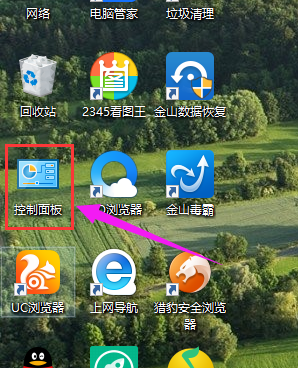
浏览器电脑图解-1
点击“程序”
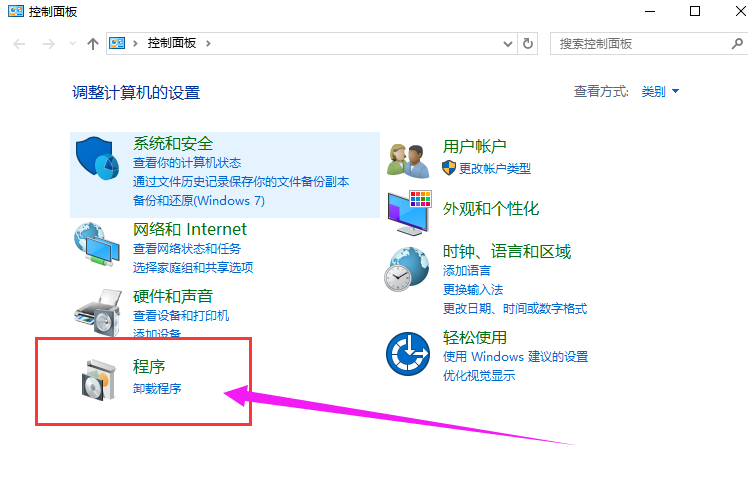
win10电脑图解-2
进入程序,再点击“默认程序”
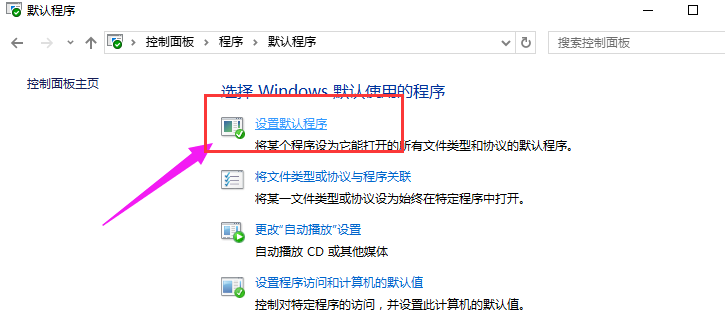
默认浏览器电脑图解-3
选择“设置默认程序”
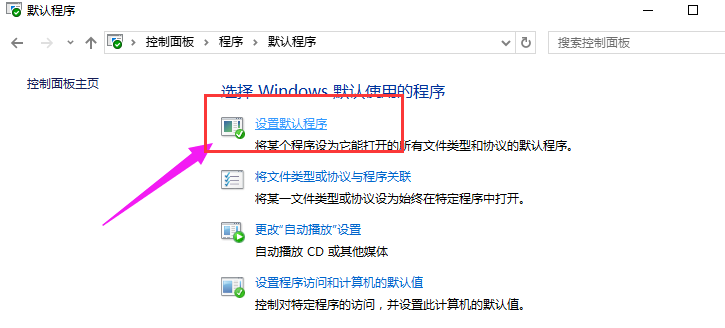
默认浏览器电脑图解-4
等待加载,,
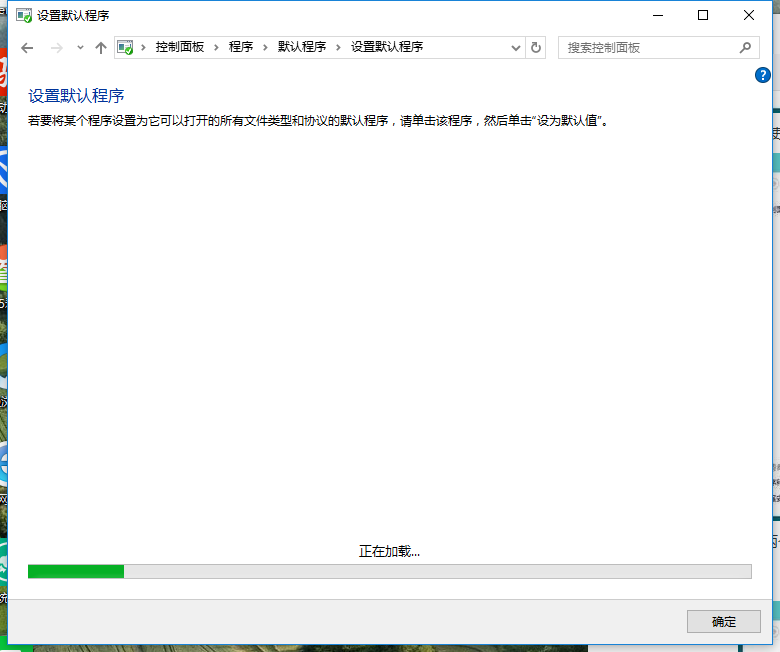
设置浏览器电脑图解-5
再这里,选择自己想要将其设置为默认的浏览器,就点击它,再点击“将此程序设置为默认值”然后点击“确定”就可以了。
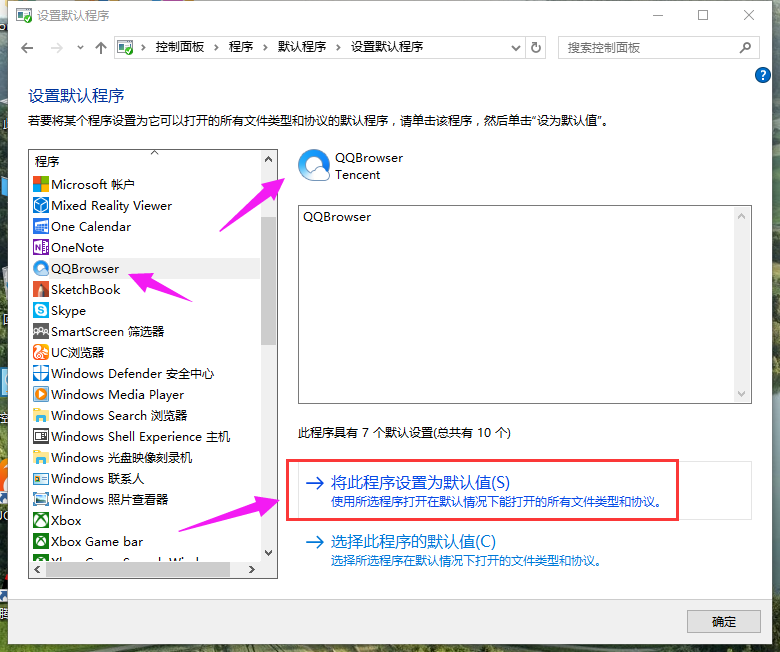
浏览器电脑图解-6
以上就是win10设置默认浏览器的操作步骤了。
上一篇:电脑教程:win10怎么返回到桌面状态
下一篇:电脑教程:win10开始菜单没反应
猜您喜欢
- 教你win10浏览器怎么保存网页..2021/10/28
- 详细教您word文档双箭头符号怎么打?..2018/10/23
- 手把手教你电脑登录密码怎么设置..2021/10/02
- 笔记本电脑u盘重装win10官网系统步骤..2022/01/28
- 小编教你win10开始菜单打不开怎么办..2017/10/14
- win10版本号怎么看2021/12/21
相关推荐
- 苹果6s死机怎么重启,详细教您苹果6s死.. 2017-12-19
- 任务管理器快捷键win10 2022-09-03
- win10微软原版系统镜像下载链接.. 2020-08-24
- win10系统电脑桌面壁纸怎么设置.. 2022-07-09
- win10分辨率怎么调电脑调节方法详解.. 2021-04-13
- win10系统c盘虚拟内存设置方法.. 2021-03-22




 粤公网安备 44130202001059号
粤公网安备 44130202001059号